當前位置:首頁 > 幫助中心 > 大白菜一鍵u盤裝系統,大白菜一鍵U盤裝系統win10教程
大白菜一鍵u盤裝系統,大白菜一鍵U盤裝系統win10教程
當你的電腦遭遇嚴重故障、系統崩潰或出現無法解決的問題時,重裝系統是一個重要的手段來修復和恢復你的電腦功能。通過使用大白菜U盤作為安裝介質,你可以重新安裝操作系統,清除舊有的問題,并為你的電腦帶來全新的運行環境。然而,重裝系統是一項技術操作,需要謹慎和專業的指導。在本教程中,我將為你詳細講解大白菜一鍵U盤裝系統win10教程。
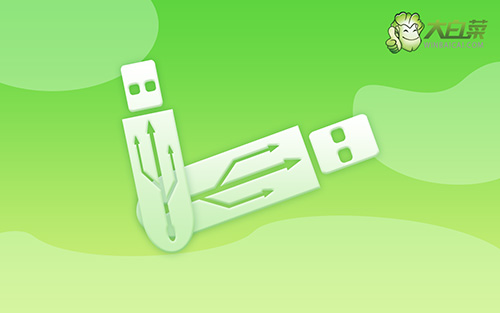
大白菜一鍵u盤裝系統
首先,制作大白菜winpe
1、首先,根據自身的需要,下載合適的大白菜U盤啟動盤制作工具版本。

2、隨后,如圖所示,默認設置u盤啟動盤選項后,點擊制作usb啟動盤。

3、最后,下載保存好要用的系統鏡像,準備設置u盤啟動即可。

然后,啟動大白菜winpe
1、這里是常見電腦品牌對應的u盤啟動快捷鍵表格,先查詢,再進行后續操作。

2、然后,就可以將u盤接入電腦,通過快捷鍵設置u盤啟動,進入大白菜u盤主菜單。

3、接著,選中大白菜u盤主菜單中的【1】,回車即可進入u盤系統桌面,準備重裝系統。

最后,大白菜winpe重裝系統
1、在大白菜winpe桌面中,打開裝機軟件,如圖所示設置,確認選項正確無誤后,點擊“執行”。

2、接著,大白菜裝機就會彈出還原設置頁面,這里面不用進行操作,默認勾選,點擊是。

3、然后,注意勾選“完成后重啟”并在電腦第一次重啟時,拔掉大白菜U盤即可。

4、注意,稍后電腦會多次重啟,這是正常現象,等待電腦進入win10系統界面,則表示重裝成功。

好啦,現在大家都學會大白菜一鍵U盤裝系統win10教程了吧。注意,請務必仔細閱讀并按照指導進行操作,以避免可能出現的數據丟失和其他問題。在重裝Windows 10系統之后,你的電腦將煥發出新的生機與活力。這個過程可能會耗費一些時間和精力,但是最終的結果將是值得的。

